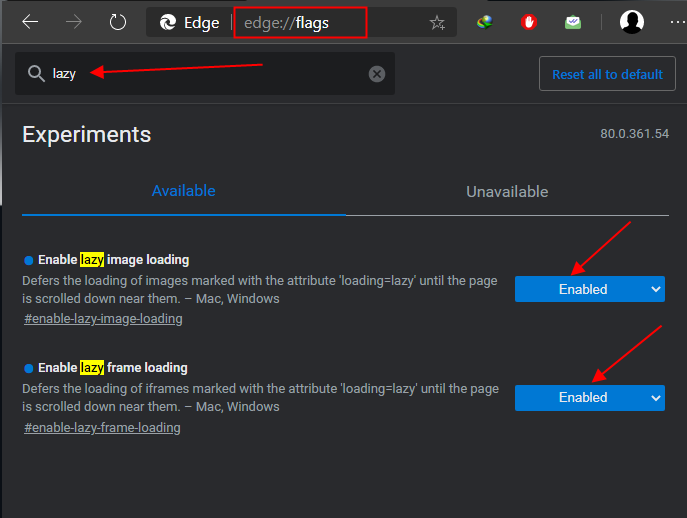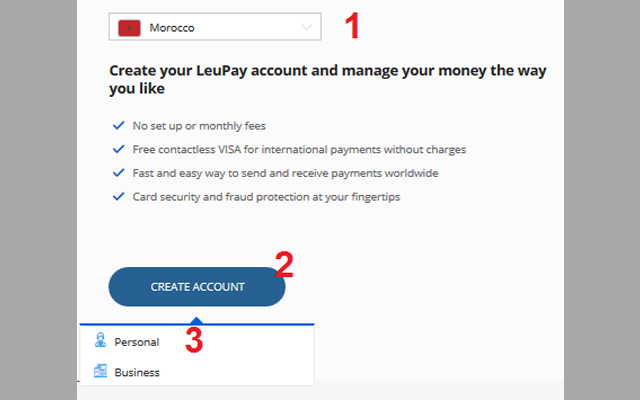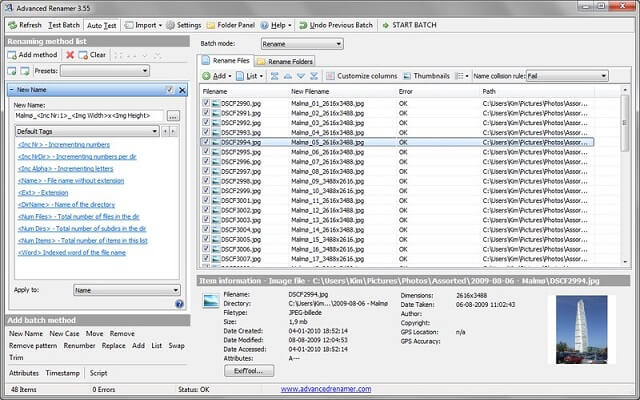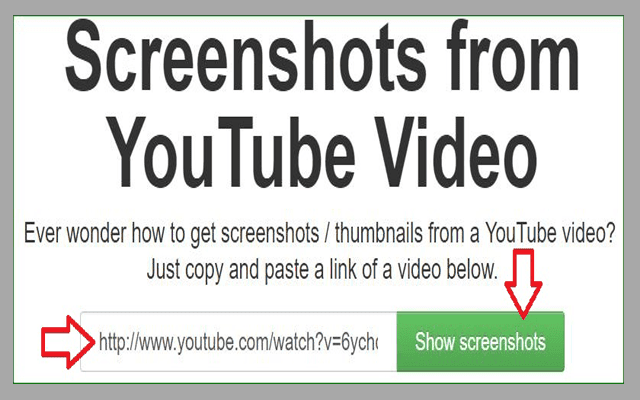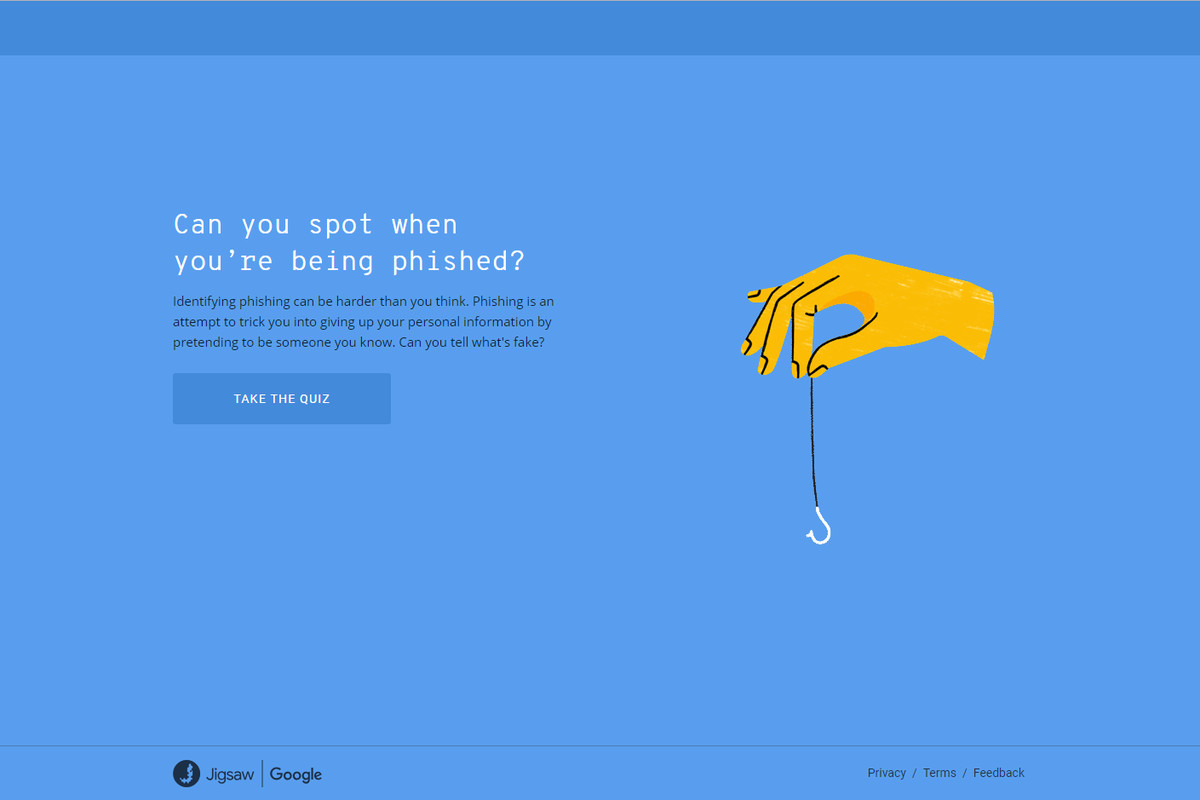افضل الطرق للتخلص من تشنج لوحة المفاتيح على الحاسوب وعدم اشتغالها
يعد متصفح جوجل كروم من بين المتصفحات الأكثر شعبية وقوة على الإنترنت ، وهذا أمر طبيعي. شركة جوجل الضخمة وراء هذا المتصفح .. بغض النظر عن مدى شهرة هذا البرنامج فهو يتمتع بمميزات جيدة وحصرية لديه ، هناك بعض المشاكل التقنية التي قد تحدث إليكم ، ومن بين هذه المشاكل نجد مشكلة فجأة تشنج لوحة المفاتيح

و لهذا الغرض نقدم لكم شرح طريقة التخلص من هذا المشكل العويص و الذي عرف استياءا كبيرا من طرف أغلبية المستعملين لهذا المتصفح ، و بدون الاطالة عليكم نمر مباشرة الى تقديم بعض الحلول التي ستساعد بلا شكل على حل المشكل و التي عملنا على أن نستقطبها من المنتدى الخاص بجوجل كروم و مركز الأسئلة و الأجوبة بوجه الخصوص اذ ان هذا المشكل كان قائما في اصدارات سابقة من متصفح كروم و رجع مرة أخرى في اصداره الحالي.
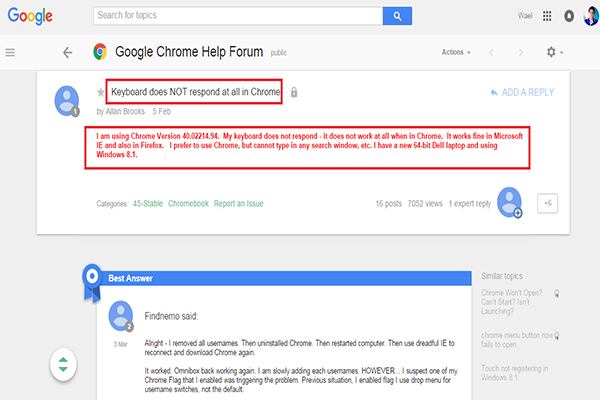
1-استعادة الإعدادات الافتراضية
قد تكون قمت ببعض التعديلات على متفصفح جوجل كروم و بالتالي فان تلك التأثيرات لم تكن متوافقة مع هذا الأخير مع العلم أن هذه التعديلات قد تكون كثيرة و يصعب تصحيحها لذلك فبامكانك استرجاع الاعدادات الافتراضية بنقرة زر واحدة و ذلك بالتوجه الى اعدادات المتصفح ‘chrome://settings/’ ثم تتوجه الى الأسفل و تنقر على ‘ اضهار الاعدادات المتقدمة’ ثم ستجد في أسفل الصفحة زر يمكنك من استرجاع الاعدادات الافتراضية تنقر عليها و تقوم باعادة تشغيل المتصفح.
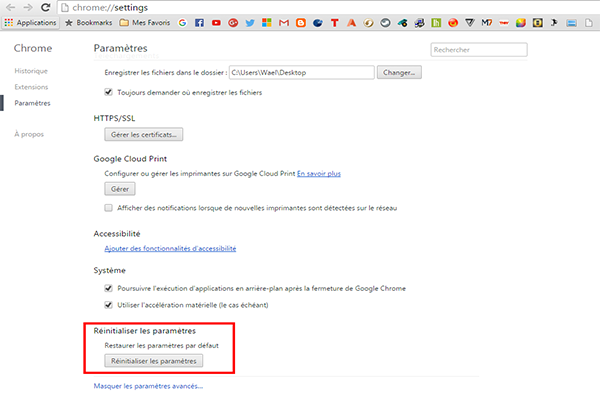
2-مسح الكوكيز و الكاش
نعم بالفعل فان المتصفح عندما تكتر من التصفح عليه فانه قد تضهر لك بعض الأخطاء التقنية الغير العادية فمع تزايد عدد الصفحات التي تلجها يحدث هذا الأمر و بذلك فان الكوكيز و ملفات المتصفح تتزايد و قد تنبثق لك بعض الأخطاء و من بين هذه الأخطاء نذكر تشنج لوحة المفاتيح نفسها و لكي نختصر عليكم الأمور قم بتثبيت اضافة ‘Click&Clean‘ على متصفح جوجل كروم و التي ستمكنك من حذف ملفات الكوكيز و العديد من الأشياء بنقرة زر واحدة و مباشرة بعد القيام بذلك قم باعادة تشغيل المتصفح و سيحل المشكل باذن الله.
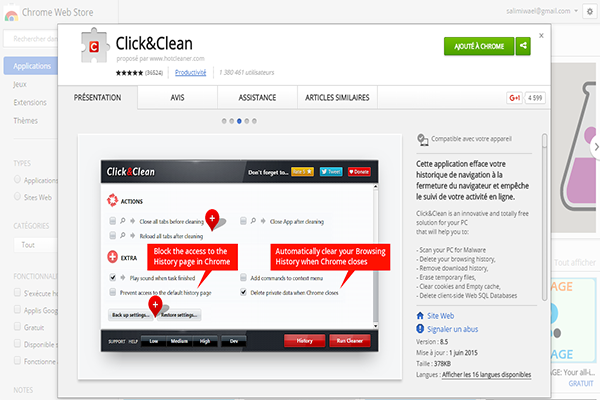
3-النقر على زر Windows
نعم و كما قرأت من عنوان الخطوة الأخيرة باعتبارها كأخر خيار ممكن يمكن القيام به عند تشنج الـKeyboard و الطريقة بسيطة جدا تكمن في النقر على الزر Windows مرتين متتاليتين و ستجد أن لوحة المفاتيح شغالة و بدون مشاكل هته الطريقة تم اكتشافها بالصدفة لكن حقا طريقة عملية و سريعة أيضا.